win10系统是很多电脑用户首选的装机系统,然而有不少用户在使用过程中可能会碰到win10系统设置开机不启动360安全卫士只启动软件小助手的情况。大部分用户电脑技术都是菜鸟水平,面对win10系统设置开机不启动360安全卫士只启动软件小助手的问题,无法自行解决。不少用户都来咨询小编win10系统设置开机不启动360安全卫士只启动软件小助手要怎么处理?其实可以根据以下步骤1、安装360安全卫士,并设置开机不启动。鼠标右键任务栏即桌面右下角360安全卫士图标,单击设置->基本设置->开机启动项设置,把“开机时自动开启安全防护中心”前面的钩钩去掉; 2、找到360软件小助手的软件安装位置,任务管理器->进程->找到360软件小助手,右键单击打开文件位置。我的操作系统是windows8.1 x64,具体路径为d:/program Files (x86)/360/360safe/softMgr/sML/softMgrLite.exe;这样的方式进行电脑操作,就可以搞定了。下面就和小编一起看看解决win10系统设置开机不启动360安全卫士只启动软件小助手问题详细的操作步骤:

1、安装360安全卫士,并设置开机不启动。鼠标右键任务栏即桌面右下角360安全卫士图标,单击设置->基本设置->开机启动项设置,把“开机时自动开启安全防护中心”前面的钩钩去掉;
2、找到360软件小助手的软件安装位置,任务管理器->进程->找到360软件小助手,右键单击打开文件位置。我的操作系统是windows8.1 x64,具体路径为d:/program Files (x86)/360/360safe/softMgr/sML/softMgrLite.exe;
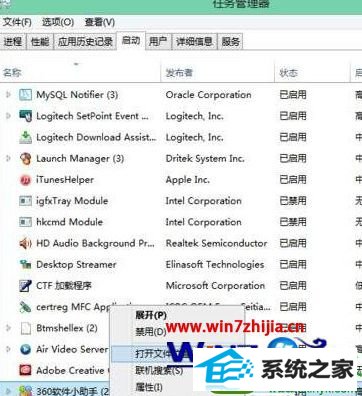
3、新建softMgrLite.exe快捷方式到桌面;
4、新增360软件小助手启动项,将桌面这个快捷方式复制粘贴到C:/programdata/Microsoft/windows/start Menu/programs/startUp(windows 8.1)即可。
设置开机启动360软件助手的方法:
1、打开软件管家;
2、点击右下角开启软件小助手;
3、右键点击桌面左下角开始图标的右边;
4、点击开机启动。
关于win10系统设置开机不启动360安全卫士只启动软件小助手的方法就给大家讲解到这边了,有需要的用户们可以参照上面的方法步骤来操作吧。
专业版u盘装系统 专业版装机管家 老桃毛win8系统下载 青苹果u盘启动盘制作工具 白云装机助理 雨木风林装机助手 天空u盘启动盘制作工具 正式版u盘启动盘制作工具 老友重装系统 乡巴佬win10系统下载 白云一键重装系统 风雨木林win8系统下载 电脑店win8系统下载 萝卜菜一键重装系统 华硕装机管家 睿派克重装系统 小黑装机助理 系统基地u盘装系统 苹果系统 浩海官网